Virus SaveNeto
![]() Écrit par Tomas Meskauskas le (mis à jour)
Écrit par Tomas Meskauskas le (mis à jour)
Instructions de suppression du virus SaveNeto
Qu'est-ce que SaveNeto?
SaveNeto est un ajout de navigateur qui affiche des coupons et des rabais quand ils naviguent sur des sites web de magasinage en ligne. Ce plug-in s’installe lui-même sur les navigateurs Internet Explorer, Google Chrome, et Mozilla Firefox. Ce plug-in de navigateur n’est pas directement lié aux infections de logiciels malveillants ou de virus, il peut être téléchargé à partir de sa page d’accueil, et peut être combiné avec un logiciel gratuit ou avec un ajout de navigateur. Bien que cette extension de navigateur peut être utile à certains, plus utilisateurs rapportent qu’elle est installée sur leurs ordinateurs sans leur consentement et elle est difficile à supprimer.
Si vous avez le sentiment que vous n'avez pas installé volontairement l'ajout de navigateur SaveNeto et recevez incessamment des propositions de réductions, cet ajout de navigateur a probablement été installé avec un logiciel gratuit téléchargé sur internet. Les développeurs de logiciels gratuits combinent souvent leurs programmes avec des barres d'outils et des plugins pour monétiser leurs services. Les utilisateurs doivent faire preuve d'une grande prudence lors de l'installation de logiciels gratuits téléchargés sur internet. Pour éviter toute installation fortuite de barre d'outils et d'ajout de navigateur, inspecter minutieusement chaque fenêtre d'installation de tout logiciel gratuit et décochez toute option suggérant l'installation d'extensions de navigateurs additionnelles ou de changement de page d'accueil ou de moteur de recherche par défaut.
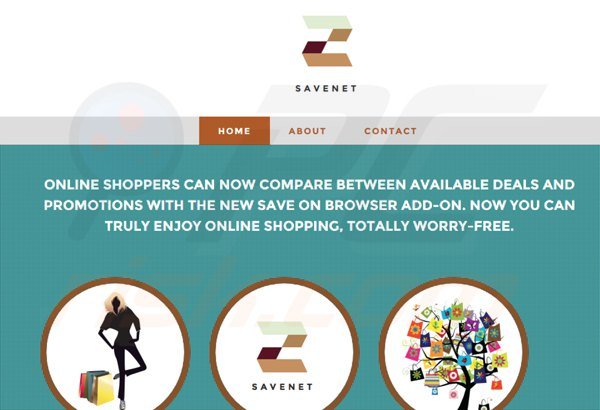
SaveNeto n'est techniquement pas un virus ou un logiciel malveillant - c'est un ajout de navigateur indésirable, qui s'auto-installe sur l'ordinateur de l'utilisateur via des logiciels gratuits. Si vous avez installé cet ajout de navigateur volontairement et êtes satisfait avec ses services qui vous aident à trouver des coupons, vous n'avez pas besoin de poursuivre d'actions. Cependant, si vous considérez que les pop-ups sont gênantes et ne sont pas utiles, vous pouvez utiliser le guide ci-dessous pour vous aider à vous en débarrasser. Veuillez noter qu'avoir l'ajout de navigateur SaveNeto installé sur votre ordinateur est déconseillé sachant qu'il peut mener à des problèmes de respect de la vie privée (il collecte des informations telles que l'adresse IP, les sites visités, le système d'exploitation, le type de navigateur internet ainsi que d'autres informations logicielles et matérielles) ainsi qu'à l'installation d'autres applications indésirables (qui montrent des publicités de parties tierces). Veuillez également noter que SaveNeto est similaire à DealFinder, Supra Savings et Wajam qui sont des applications potentiellement indésirables. Utilisez le guide de suppression pour éliminer SaveNeto de votre ordinateur.
Suppression automatique et instantanée des maliciels :
La suppression manuelle des menaces peut être un processus long et compliqué qui nécessite des compétences informatiques avancées. Combo Cleaner est un outil professionnel de suppression automatique des maliciels qui est recommandé pour se débarrasser de ces derniers. Téléchargez-le en cliquant sur le bouton ci-dessous :
▼ TÉLÉCHARGEZ Combo Cleaner
Le scanneur gratuit vérifie si votre ordinateur est infecté. Pour utiliser le produit complet, vous devez acheter une licence pour Combo Cleaner. 7 jours d’essai limité gratuit disponible. Combo Cleaner est détenu et exploité par Rcs Lt, la société mère de PCRisk. Lire la suite. En téléchargeant n'importe quel logiciel listé sur ce site web vous acceptez notre Politique de Confidentialité et nos Conditions d’Utilisation.
Menu rapide :
- Quest-ce que SaveNeto?
- ÉTAPE 1. Désinstallation des applications SaveNeto en utilisant le Panneau de Configuration.
- ÉTAPE 2. Suppression des publicités SaveNeto dans Internet Explorer.
- ÉTAPE 3. Suppression des publicités SaveNeto dans Google Chrome.
- ÉTAPE 4. Suppression d'SaveNeto dans Mozilla Firefox.
- ÉTAPE 5. Suppression des publicités SaveNeto dans Safari.
- ÉTAPE 6. Suppression du logiciel de publicité dans Microsoft Edge.
Suppression de SaveNeto:
Utilisateurs de Windows 10:

Cliquez droite dans le coin gauche en bas de l'écran, sélectionnez le Panneau de Configuration. Dans la fenêtre ouverte choisissez Désinstallez un Programme.
Utilisateurs de Windows 7:

Cliquez Démarrer ("Logo de Windows" dans le coin inférieur gauche de votre bureau), choisissez Panneau de configuration. Trouver Programmes et cliquez Désinstaller un programme.
Utilisateurs de macOS (OSX):

Cliquer Localisateur, dans la fenêtre ouverte sélectionner Applications. Glisser l’application du dossier Applications à la Corbeille (localisé sur votre Dock), ensuite cliquer droite sur l’cône de la Corbeille et sélectionner Vider la Corbeille.
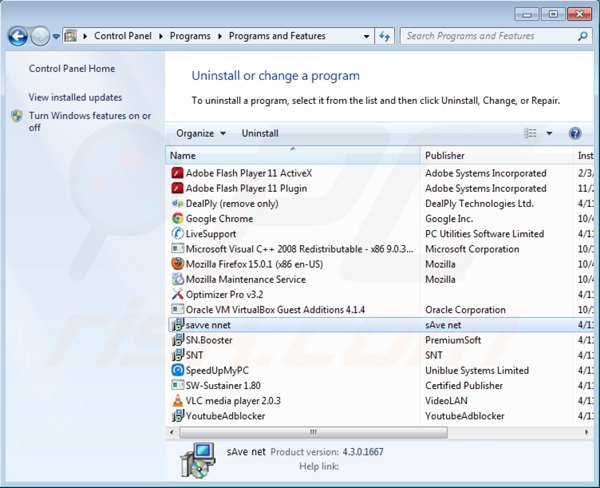
Dans la fenêtre de désinstallation de programmes recherchez "savve nnet" (saveneto), sélectionnez cette entrée et cliquez ''Désinstaller'' ou ''Supprimer''.
.Au moment de la recherche le logiciel de publicité SaveNeto s'installe avec d'autres programmes potentiellement indésirables: DealPly, LiveSupport, Optimizer Pro, SN.Booster, SNT, SpeedUpMyPC, SW-Sustainer et YoutubeAsblocker. Il est recommandé de désinstaller ces programmes.
Après avoir désinstallé SaveNeto scan votre ordinateur pour trouver des composants restants non désirés ou des infections de logiciels malveillants. Pour scanner votre ordinateur utilisez un logiciel de suppression de logiciels malveillants recommandé.
Suppression de SaveNeto dans les navigateurs Internet:
Vidéo montrant comment supprimer les ajouts de navigateur potentiellement non désirés:
 Supprimer les ajouts malicieux d’Internet Explorer:
Supprimer les ajouts malicieux d’Internet Explorer:
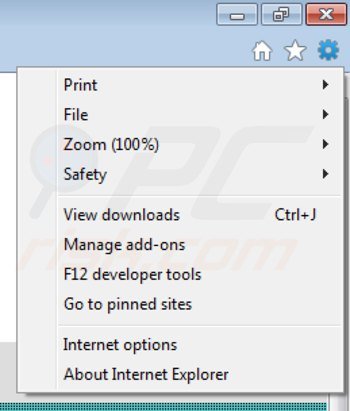
Cliquer ''l'icône roue'' ![]() (dans le coin droit en haut dans Internet Explorer) sélectionnez ''gérer les Ajouts''. Rechercher "savve nnet" (saveneto) sélectionnez cette entrée et cliquez ''Supprimer''. Les utilisateurs devraient aussi supprimer "DealPly" et "SNT".
(dans le coin droit en haut dans Internet Explorer) sélectionnez ''gérer les Ajouts''. Rechercher "savve nnet" (saveneto) sélectionnez cette entrée et cliquez ''Supprimer''. Les utilisateurs devraient aussi supprimer "DealPly" et "SNT".
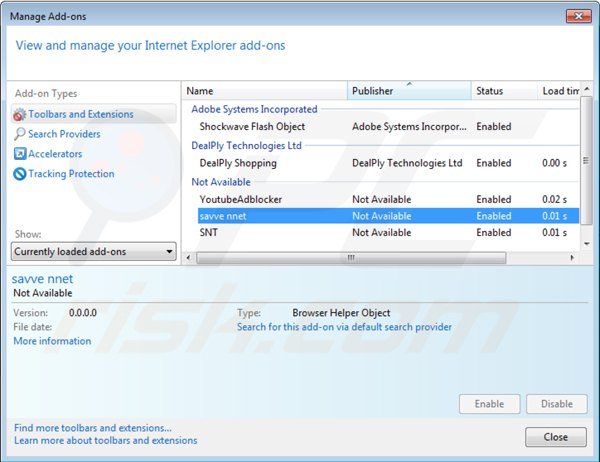
Méthode optionnelle:
Si vous continuez à avoir des problèmes avec la suppression des des publicités de saveneto, restaurer les paramètres d'Internet Explorer à défaut.
Utilisateurs de Windows XP: Cliquer Démarrer cliquer Exécuter, dans la fenêtre ouverte taper inetcpl.cpl. Dans la fenêtre ouverte cliquer sur l'onglet Avancé, ensuite cliquer Restaurer.

Utilisateurs de Windows Vista et Windows 7: Cliquer le logo de Windows, dans la boîte de recherche au démarrage taper inetcpl.cpl et clique entrée. Dans la fenêtre ouverte cliquer sur l'onglet Avancé, ensuite cliquer Restaurer.

Utilisateurs de Windows 8: Ouvrez Internet Explorer et cliquez l'icône roue. Sélectionnez Options Internet.

Dans la fenêtre ouverte, sélectionnez l'onglet Avancé.

Cliquez le bouton Restaurer.

Confirmez que vous souhaitez restaurer les paramètres d'Internet Explorer à défaut en cliquant sur le bouton Restaurer.

 Supprimer les extensions malicieuses de Google Chrome:
Supprimer les extensions malicieuses de Google Chrome:
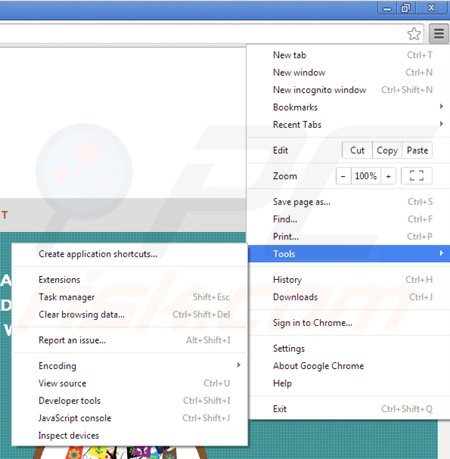
Cliquez l'icône du menu Chrome ![]() (dans le coin supérieur droit dans Google Chrome) sélectionnez "Outils" et cliquer sur ''Extensions''. Rechercher: "save nEtt" (saveneto) sélectionnez cette entrée et cliquer sur l'icône de la poubelle. Notez qu'au moment de la recherche Buzz-it n'installe pas son ajout sur Google Chrome. . Les utilisateurs devraient aussi supprimer "DealPly", HTML Coupon", et "SNT" et "YoutubeAdblocker".
(dans le coin supérieur droit dans Google Chrome) sélectionnez "Outils" et cliquer sur ''Extensions''. Rechercher: "save nEtt" (saveneto) sélectionnez cette entrée et cliquer sur l'icône de la poubelle. Notez qu'au moment de la recherche Buzz-it n'installe pas son ajout sur Google Chrome. . Les utilisateurs devraient aussi supprimer "DealPly", HTML Coupon", et "SNT" et "YoutubeAdblocker".
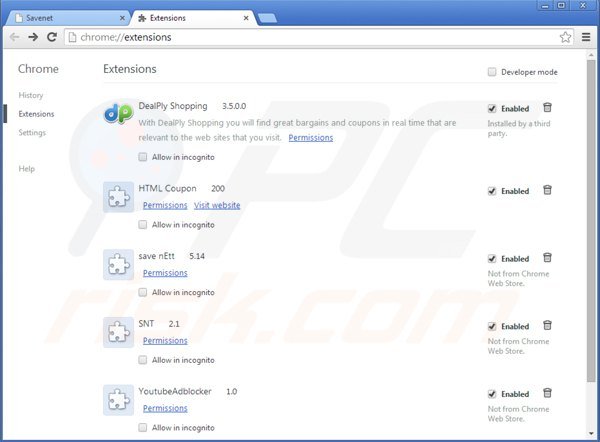
Méthode optionnelle :
Si vous continuez à avoir des problèmes avec le des publicités de saveneto, restaurez les paramètres de votre navigateur Google Chrome. Cliquer 'icône du menu Chromel ![]() (dans le coin supérieur droit de Google Chrome) et sélectionner Options. Faire défiler vers le bas de l'écran. Cliquer le lien Avancé… .
(dans le coin supérieur droit de Google Chrome) et sélectionner Options. Faire défiler vers le bas de l'écran. Cliquer le lien Avancé… .

Après avoir fait défiler vers le bas de l'écran, cliquer le bouton Restaurer (Restaurer les paramètres à défaut) .

Dans la fenêtre ouverte, confirmer que vous voulez restaurer les paramètres par défaut de Google Chrome e cliquant le bouton Restaurer.

 Supprimer les plug-ins malicieux de Mozilla Firefox:
Supprimer les plug-ins malicieux de Mozilla Firefox:
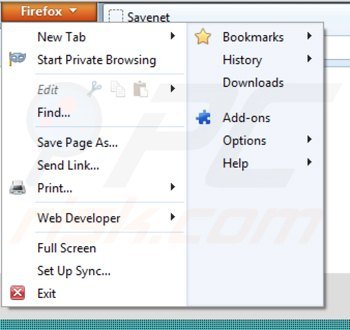
Cliquez sur le menu Firefox ![]() (dans le coin supérieur droit de la fenêtre principale) sélectionnez les ''Ajouts''. Cliquez sur ''Extensions'' dans la fenêtre ouverte et supprimer "save nEtt". Les utilisateurs devraient aussi supprimer "DealPly Shopping", "SNT", "VLC Addon" et "YoutubeAdblocker".
(dans le coin supérieur droit de la fenêtre principale) sélectionnez les ''Ajouts''. Cliquez sur ''Extensions'' dans la fenêtre ouverte et supprimer "save nEtt". Les utilisateurs devraient aussi supprimer "DealPly Shopping", "SNT", "VLC Addon" et "YoutubeAdblocker".
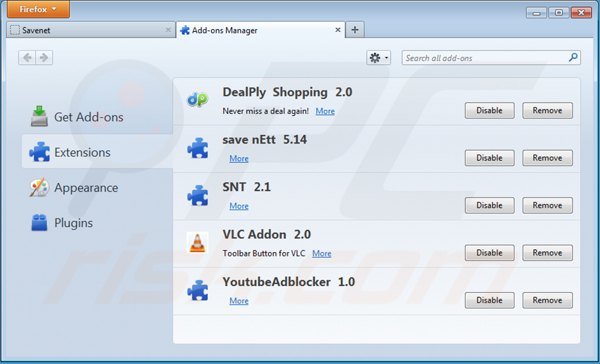
Méthode optionnelle:
Les utilisateurs d'ordinateur qui ont des problèmes avec la suppression des des publicités de saveneto peuvent restaurer leurs paramètres de Mozilla Firefox.
Ouvrez Mozilla FireFox, dans le haut à gauche dans la fenêtre principale cliquer sur le menu Firefox, ![]() dans le menu ouvert cliquez sur l'icône Ouvrir le menu d'aide,
dans le menu ouvert cliquez sur l'icône Ouvrir le menu d'aide, ![]()
 Sélectionnez Information de Dépannage.
Sélectionnez Information de Dépannage.

Dans la fenêtre ouverte cliquez sur le bouton Restaurer Firefox.

Dans la fenêtre ouverte, confirmez que vous voulez restaurer les paramètres de Mozilla Firefox à défaut en cliquant sur le bouton Restaurer.

 Supprimer les extensions malicieuses de Safari:
Supprimer les extensions malicieuses de Safari:

Assurez-vous que votre navigateur Safari est actif, cliquer le menu Safari, et sélectionner Préférences....

Dans la fenêtre ouverte cliquer Extensions, trouver toutes les extensions suspicieuses récemment installées, sélectionner-les et cliquer Désinstaller.
Méthode optionnelle:
Assurez-vous que votre navigateur Safari est actif et cliquer sur le menu Safari. À partir du menu déroulant sélectionner Supprimer l’historique et les données des sites web...

Dans la fenêtre ouverte sélectionner tout l’historique et cliquer le bouton Supprimer l’historique.

 Supprimer les extensions malveillantes de Microsoft Edge :
Supprimer les extensions malveillantes de Microsoft Edge :

Cliquez sur l'icône du menu Edge ![]() (dans le coin supérieur droit de Microsoft Edge), sélectionnez "Extensions". Repérez tous les modules d'extension de navigateur suspects récemment installés et cliquez sur "Supprimer" sous leur nom.
(dans le coin supérieur droit de Microsoft Edge), sélectionnez "Extensions". Repérez tous les modules d'extension de navigateur suspects récemment installés et cliquez sur "Supprimer" sous leur nom.

Méthode optionnelle :
Si vous continuez à avoir des problèmes avec la suppression de des publicités de saveneto, réinitialisez les paramètres de votre navigateur Microsoft Edge. Cliquez sur l'icône du menu Edge ![]() (dans le coin supérieur droit de Microsoft Edge) et sélectionnez Paramètres.
(dans le coin supérieur droit de Microsoft Edge) et sélectionnez Paramètres.

Dans le menu ouvert des paramètres, sélectionnez Rétablir les paramètres.

Sélectionnez Rétablir la valeur par défaut de tous les paramètres. Dans la fenêtre ouverte, confirmez que vous souhaitez rétablir les paramètres par défaut de Microsoft Edge en cliquant sur le bouton Réinitialiser.

- Si cela ne vous a pas aidé, suivez ces instructions alternatives qui expliquent comment réinitialiser le navigateur Microsoft Edge.
Résumé:
 Habituellement les applications de type logiciel de publicité ou les applications potentiellement indésirables infiltrent les navigateurs Internet de l’utilisateur à travers des téléchargements de logiciels gratuits. Notez que la source la plus sécuritaire pour télécharger un logiciel gratuit est le site web du développeur. Pour éviter l’installation de logiciel de publicité soyez très attentifs quand vous téléchargez et installez un logiciel gratuit. Quand vous installez le programmes gratuit déjà téléchargé choisissez les options d’installation personnalisée ou avancée – cette étape révèlera toutes les applications potentiellement indésirables qui sont installés en combinaison avec votre programme gratuit choisi.
Habituellement les applications de type logiciel de publicité ou les applications potentiellement indésirables infiltrent les navigateurs Internet de l’utilisateur à travers des téléchargements de logiciels gratuits. Notez que la source la plus sécuritaire pour télécharger un logiciel gratuit est le site web du développeur. Pour éviter l’installation de logiciel de publicité soyez très attentifs quand vous téléchargez et installez un logiciel gratuit. Quand vous installez le programmes gratuit déjà téléchargé choisissez les options d’installation personnalisée ou avancée – cette étape révèlera toutes les applications potentiellement indésirables qui sont installés en combinaison avec votre programme gratuit choisi.
Aide pour la suppression:
Si vous éprouvez des problèmes tandis que vous essayez de supprimer des publicités de saveneto de votre ordinateur, s'il vous plaît demander de l'aide dans notre forum de suppression de logiciel malveillant.
Publier un commentaire:
Si vous avez de l'information additionnelle sur des publicités de saveneto ou sa suppression s'il vous plaît partagez vos connaissances dans la section commentaires ci-dessous.
Source: https://www.pcrisk.com/removal-guides/7756-saveneto-virus
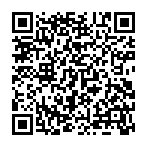
▼ Montrer la discussion